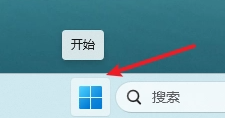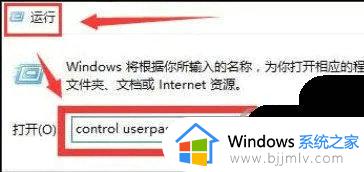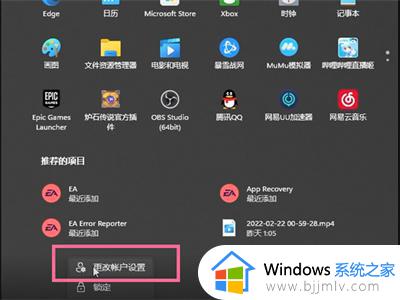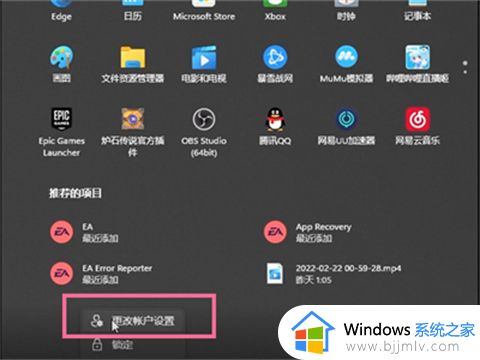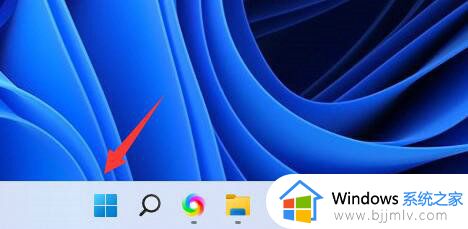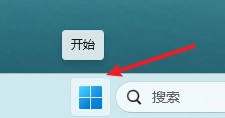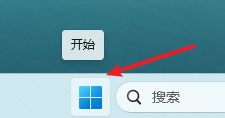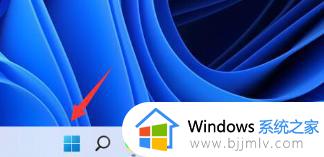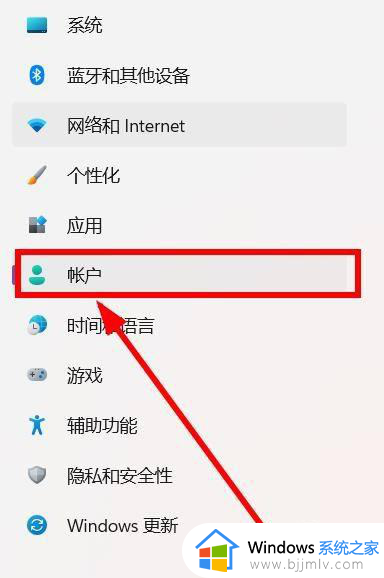win11退出windows账户的方法 windows11怎么退出账户登录
更新时间:2023-03-09 11:59:51作者:qiaoyun
我们在使用电脑的时候,都是要登录windows账户的,比如微软账户或者本地账户,有时候需要退出账户登录,但是很多人对win11系统不熟悉,所以并不知道win11退出windows账户怎么操作,针对这个问题,本文给大家讲解一下windows11退出账户登录的详细方法。
方法如下:
1、在windows11主页面里点击下方的开始栏目,点击用户昵称,点击更改账户设置。
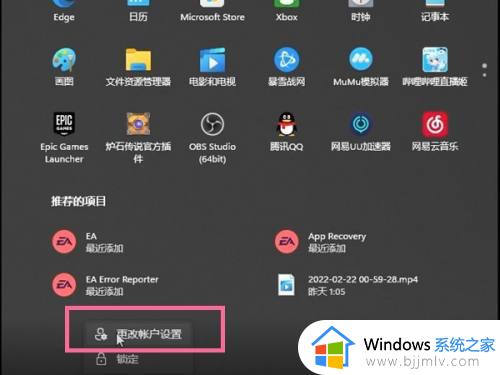
2、点击改用本地账户登录,验证完成原有账号并填入新账号登录后即可退出账户。
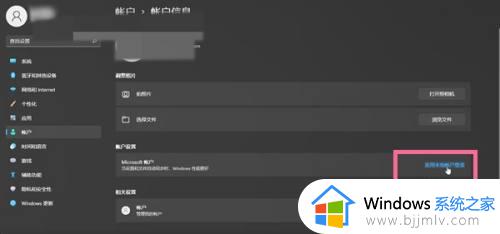
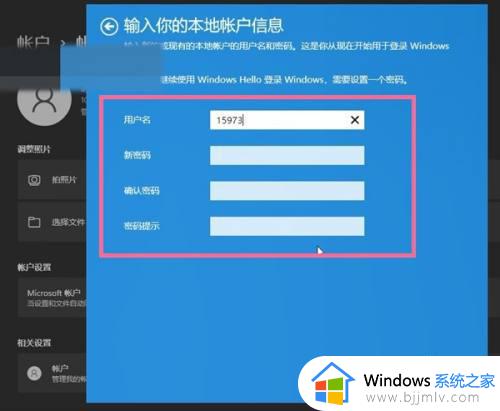
上述给大家讲解的就是win11退出windows账户的方法,简单两个步骤就可以轻松退出了,如果你也有需要的话,可以尝试上述方法来进行操作即可。